Windows 10-användare har ett kärlekshat-förhållande med Windows Update. Å ena sidan är de medvetna om att de behöver installera de senaste uppdateringarna på sina maskiner för att hålla sina system säkra och njuta av de senaste funktionerna. Å andra sidan verkar det som om Windows 10 installerar de senaste uppdateringarna i värsta möjliga ögonblick. Dessutom finns det olika tekniska problem som inträffar strax efter att användare laddar ner och installerar de senaste Windows 10-uppdateringarna.
Den goda nyheten är att Windows 10 Creators Update erbjuder förbättrade uppdateringsalternativ, så att användare kan schemalägga uppdateringar som vi först rapporterade tillbaka i december. Med andra ord kan Windows 10-användare schemalägga uppdateringar precis som de kan göra med omstart. I den här artikeln kommer vi att visa dig vilka steg du ska följa för att schemalägga Windows 10-uppdateringar.
Schemalägg uppdateringar i Windows 10 Creators Update OS
- Pausa uppdateringar
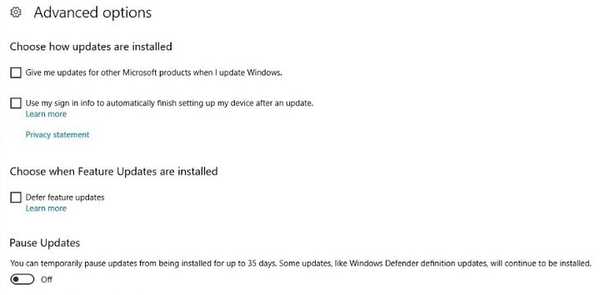
Gå till Inställningar> Uppdatering och säkerhet> Windows Update> rulla ner till Avancerade inställningar> Växla Pausa uppdateringar
Det är värt att nämna att du tillfälligt kan pausa uppdateringar i 35 dagar. Vissa uppdateringar, till exempel Windows Defender-definitionsuppdateringar, fortsätter dock att installeras.
- Använd de nya alternativen Välj en tid och Snooze
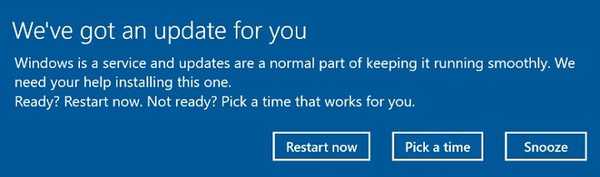
När nya uppdateringar är tillgängliga visar Windows 10 Creators Update ett popup-fönster som erbjuder användarna tre alternativ: Starta om nu, välj en tid och snooze.
Om du klickar på Snooze, du kan fördröja uppdateringsinstallationsprocessen med tre dagar. Om du väljer Välj en tid, du kan faktiskt välja datum och tid när du vill att datorn ska installera de väntande uppdateringarna. På detta sätt startar Windows 10 inte längre om när du arbetar med en mycket viktig uppgift.
 Friendoffriends
Friendoffriends



